Mastercam merupakan perangkat lunak yang dikembangkan oleh perusahan bernama CNC software, Inc yang berdomisili di Amerika Serikat. Perusahaan ini mendedikasikan diri mengembangkan software yang canggih untuk pasar manufaktur Computer Aided Desain atau disingkat dengan CAD / Computer Aided Manufacturing CAM. Visi dari perusahaan ini adalah menyediakan software yang unggul yang mampu memecahkan masalah pemesinan dimulai dari yang sederhana dan paling rumit khususnya pada bidang desain pemesinan.
Selain kita mempelajari cara kerja desain dan simulasi pada mastercam, alangkah baiknya kita juga mempelajari proses instalasi mastercam pada komputer kita. Proses instalasai merupakan keterampilan dasar yang harus dikuasi sebelum menginjak ke keteranpilan selanjutnya. Kasus yang sering terjadi ketika proses instalasi adalah kejadian dimana mastercam tidak mau masuk kejendala kerja dan muncul notifikasi NO SIM FOUND. Kasus no sim found terjadi karena ada beberapa proses intalasi yang belum dilakukan sehingga perangkat lunak mastercam meminta untuk disempurnakan dengan cara membeli serial numbernya. Namun ada caker dra lain agar no sim found ini tidak muncul yaitu dengan menggunakan crack atau keygen yang telah disiapkan oleh hacker diseluruh dunia,
Baiklah berikut langkah-langkah dalam proses instalasi pada mastercam X5.15. Sebelum itu jangan lupa untuk mematika anti virus dan internet.
Selain kita mempelajari cara kerja desain dan simulasi pada mastercam, alangkah baiknya kita juga mempelajari proses instalasi mastercam pada komputer kita. Proses instalasai merupakan keterampilan dasar yang harus dikuasi sebelum menginjak ke keteranpilan selanjutnya. Kasus yang sering terjadi ketika proses instalasi adalah kejadian dimana mastercam tidak mau masuk kejendala kerja dan muncul notifikasi NO SIM FOUND. Kasus no sim found terjadi karena ada beberapa proses intalasi yang belum dilakukan sehingga perangkat lunak mastercam meminta untuk disempurnakan dengan cara membeli serial numbernya. Namun ada caker dra lain agar no sim found ini tidak muncul yaitu dengan menggunakan crack atau keygen yang telah disiapkan oleh hacker diseluruh dunia,
Baiklah berikut langkah-langkah dalam proses instalasi pada mastercam X5.15. Sebelum itu jangan lupa untuk mematika anti virus dan internet.
- Sediakan Software mastercam terlebih dahulu. bisa browsing di google dengan kata kunci mastercam full version.

Software Mastercam
Source : Cad Mechanical Engineering - Ekstrak file mastercam X5.14 kedalam folder yang dapat anda temukan. ketika sudah diekstrak nanti akan keluar 4 file aplication dan 1 folder yang berisi dengan dengan crack nya
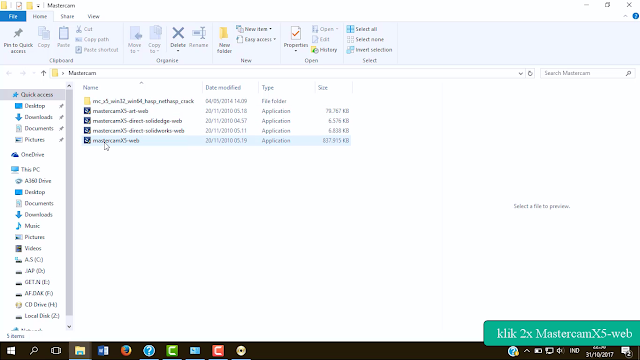
File mastercam yang sudah diekstrack
source : Cad Mechanical Engineering - Ketika sudah Klik 2 kali aplikasi yang ber inisial mastercamX5-web

Klik 2 kali aplikasi matercamx5.14
source : Cad Mechanical Engineering - Setelah kita klik 2 kali anda akan menemukan notifikasi untuk pengaturan bahasa yang bunyinya select the language for the installation from the choice bellow artinya anda disuruh memilih bahasa yang anda kuasai untuk ketika melakukan penginstalan. klik OK untuk melanjutkan.

Pilih bahasa
Source: Cad Mechanicall Engineering - Ketika proses diatas sudah selesai nanti kita akan diarahkan kepada notifikasi welcome to the intalshield Wizard for mastercam X5. Ketika muncul notifikasi seperti dibawah ini cukup klik Next >

Klik Next
Source: Cad Mechanicall Engineering - Setelah anda klik tombol Next > akan muncul notifikasi pilihan jika ingin melanjutkan klik yes, I accept the terms of the license agreement. setelah itu klik Next
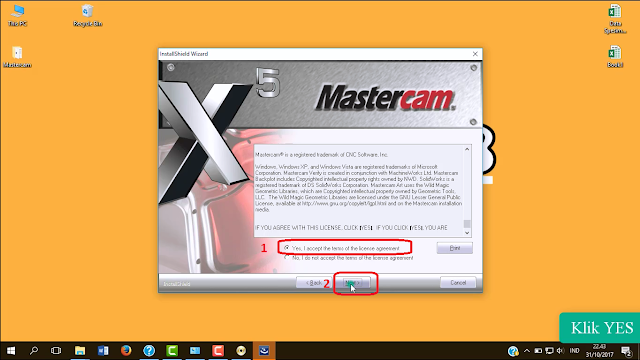
klik Yes, I Accept The terms of the License Agreement
Source : Cad Mechanical Engineering - Notifikasi selanjutnya adalah anda akan diarahkan untuk mengisi data diri. adapun data diri tersebut adalah user: disi nama diri, Company Name disi dengan nama perusahaan anda dan yang terakhir install the aplication for ada dua pilihan jika anyone who uses this computer (all user) masksutnya adalah setiap orang dapat menggunakan mastercam ini pada komputer ini dan pilihan kedua adalah only me (user) jadi hanya saya yang dapat menggunakan software mastercam ini. Kalau sudah klik Next.

Pengisian data diri
Source : Cad Mechanical Engineering - Tahap selanjutnya akan muncul notifikasi Setup will install Mastercam X5in the foolowing folder. dibawah akan keluar format destination folder yang fungsinya adalah untuk menempatkan posisi file pengintalan. Jika tidak ada perubahan cukup klik Next
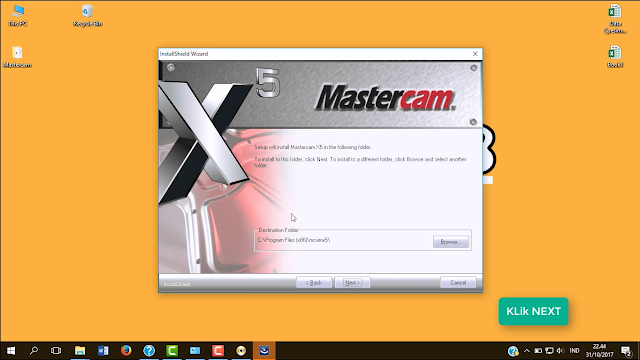
Pilih Destinasi Folder Instalasi
Source : Cad Mechanical Engineering - Notifikasi selanjutnya akan keluar please select the SIM Type You would Like To Use. Pada tahap ini cukup pilih Sim Type dan pada Default Unit Type pilih mm jika satuan yang anda gunakan adalah mm dan pilih inch jika satuan yang anda gunakan adalah inch. Klik Next jika proses pemilihan diatas sudah selesai.
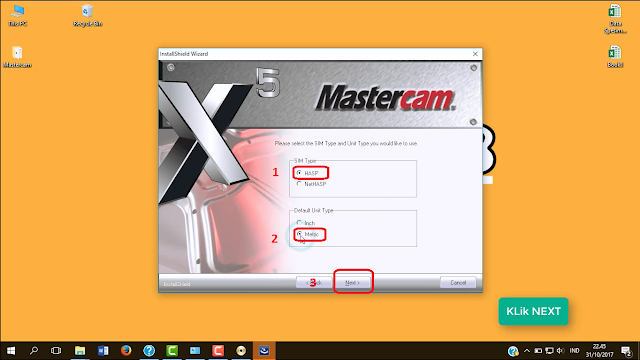
Setting Ukuran dan SIM yang Digunakan
Source : Cad Mechanical Engineering - Ketika sudah di klik Next nanti anda akan diarahkan pada notofikasi Click Install to begin the installation. Cukup klik Install dan tunggu hingga proses instalasi selesai.
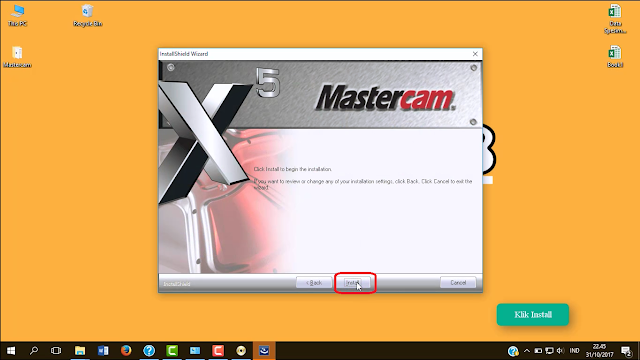
Konfirmasi pengintalan
Source : Cad Mechanical Engineering - Jika proses instalasi sudah selesai klik Finish untuk mengakhiri proses intalasi software mastercam X5.14. Jika tidak ingin ada notifikasi panduan keluar hilangkan centang pada view the what news.

setting Konfirmasi Finish
Source : Cad Mechanical Engineering - Jalankan software mastercam, jika keluar notifikasi no sim found ketika menjalankan software mastercam, close dulu software mastercam.
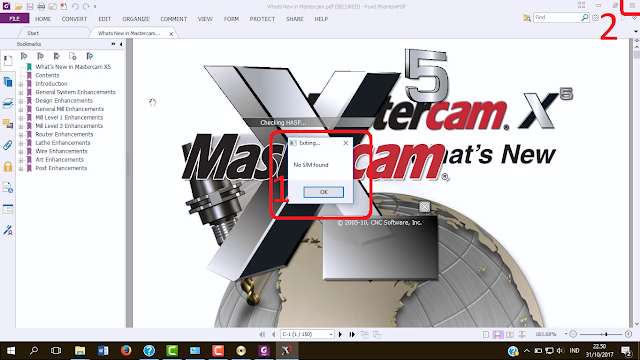
Proses Intalasi belum sempurna dengan indikator Nosim found
Source : Cad Mechanical Engineering - Untuk Mengatasi No Sim Found anda copy file MasterCam pada folder ekstrak mastercam sebelumnya.

Copy FIle MasterCam
Source : Cad Mechanical Engineering - Selanjutnya anda masuk pada mc_x5win32_win64_hasp_nethasp_crack dan setelah itu anda copy file mastercam dan pastekan pada folder (C) - Program file (x86) - Mcamx5 - dan pastekan disitu nanti akan muncul notifikasi pilih Replace the file destination
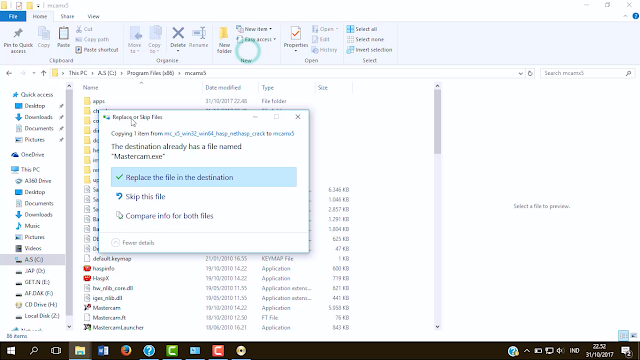
Replace the file in the destination
Source : Cad Mechanical Engineering - Jika sudah selesai jalankan softwarenya. SELAMAT anda bisa menggunakan software MasterCam anda.
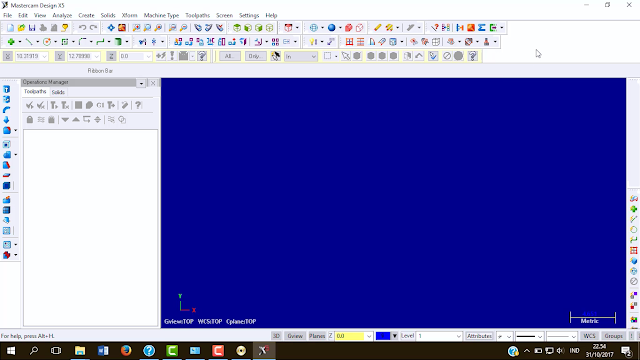
Proses Intalasi selesai dan berhasil
Source : Cad Mechanical Engineering - Jika kurang jelas noton video berikut ini dan jangan lupa untuk mengklik tombol klik like pada fandspage Guru vokasi.
Source : Video Tutorial Cad Mechanical Engineering







Terima kasih ☺️
BalasHapus